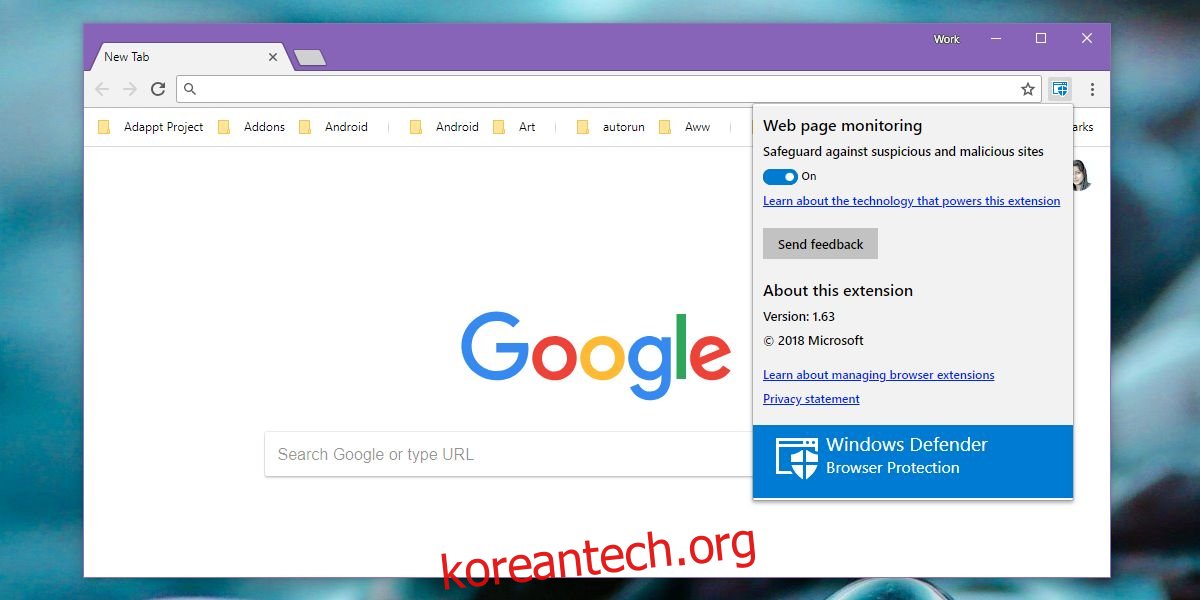Windows 10에는 악성 앱, 스크립트, 파일 및 프로세스에 대해 시스템을 주기적으로 검사하는 안티바이러스가 내장되어 있습니다. 시스템을 사용하지 않을 때 Windows Defender는 시간을 활용하여 시스템을 검사합니다. 또한 Microsoft Edge에서 방문한 웹 사이트와 브라우저를 통해 다운로드한 파일을 적극적으로 검사합니다. 즉, Microsoft Edge가 엄청난 매력을 가지고 있다고 가장하면 농담이 될 것입니다. Internet Explorer보다 낫지만 Chrome과 같지는 않습니다. 이것이 Microsoft가 Chrome에 Windows Defender 보호 기능을 추가할 수 있는 확장 프로그램을 가지고 있는 이유일 수 있습니다.
Windows Defender의 보호 기능을 Chrome으로 확장하기 위해 설치할 수 있는 간단한 Chrome 확장 프로그램입니다.
Chrome의 Windows Defender 보호
설치 Windows Defender 브라우저 보호 확대. 필요하지 않은 URL 표시줄 옆에 아이콘이 추가됩니다. 원하는 경우 숨길 수 있습니다. 아이콘을 누르면 메뉴가 열리고 메뉴에는 On/Off 스위치가 있어 즉시 활성화 또는 비활성화할 수 있습니다.
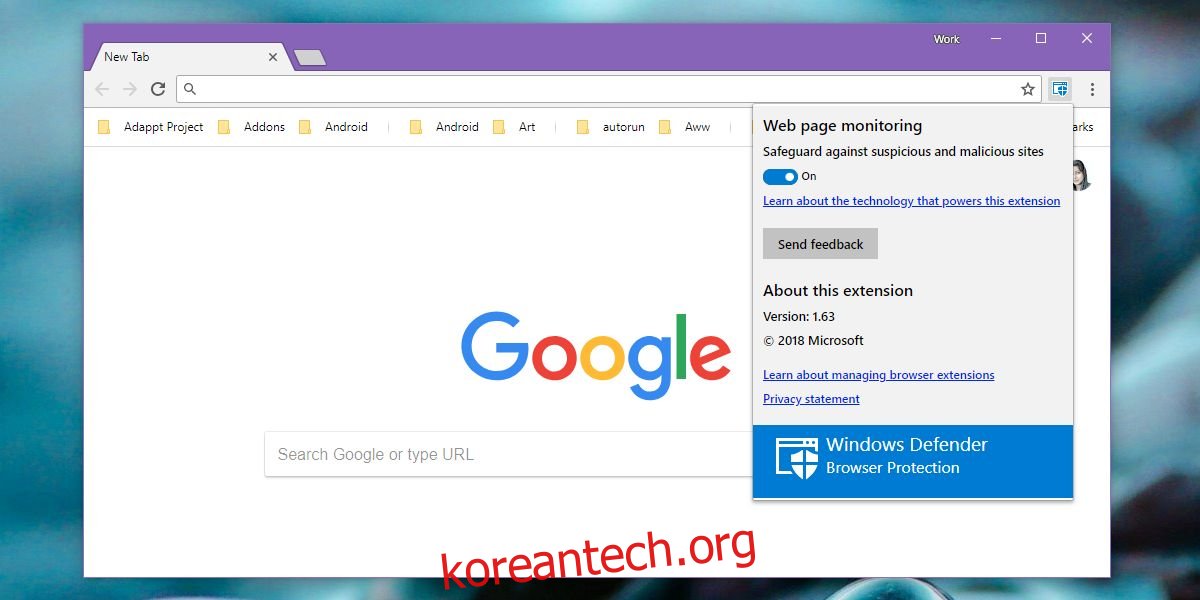
Windows Defender는 상당히 강력하므로 확장 프로그램을 설치한 후 탐색 속도가 느려지지 않습니다. Chrome 자체에는 다운로드하려는 잠재적으로 위험한 파일이나 방문하려는 위험한 링크에 플래그를 지정하는 바이러스 백신이 내장되어 있습니다. Chrome이 제대로 작동하지 않는 경우 Chrome에 Windows Defender 보호 기능을 추가할 수 있습니다. Chrome의 자체 내장 보호 기능을 끌 방법이 없으므로 이 확장 프로그램을 사용하도록 선택하면 온라인에서 사용자를 안전하게 보호하는 두 가지 서비스를 사용하게 됩니다.
Microsoft에는 Windows Defender용 Firefox 추가 기능이 없습니다. Firefox에는 Chrome과 동일한 수의 사용자가 없을 수 있지만 여전히 Edge보다 더 많은 사용자가 있습니다. 마이크로소프트 주장 Chrome과 Firefox보다 더 나은 보호 기능을 제공하지만 Firefox 사용자에게 동일한 보호 기능을 제공하는 것을 소홀히 했습니다.
확장 프로그램이 인터넷 사용 기록에 액세스할 수 있다는 것은 말할 필요도 없습니다. 몇 년 전 Microsoft의 데이터 수집 장난에 대해 여전히 의심이 있지만 데이터가 저장되지 않는 경우 우려할 수 있습니다. 확장 프로그램은 데이터베이스에 있는 위험한 링크 목록과 비교하여 방문한 링크를 확인할 수 있도록 기록이 필요합니다. 잠재적으로 악의적인 링크 중 하나를 방문하는 것을 발견하면 중지됩니다. 그것은 실시간으로 발생하므로 확장 프로그램은 귀하가 방문하는 웹 사이트를 알고 있지만 영원히 유지하지는 않습니다.